Comment connecter le contrôleur PS5 au PC
Le Sony Dualsense se distingue comme le meilleur contrôleur PS5 , grâce à ses fonctionnalités innovantes, à son adhérence confortable et à sa conception ergonomique, améliorant votre expérience de jeu sur la PlayStation 5 . Lors de la connexion aux meilleurs PC de jeu aurait pu sembler intimidant dans le passé, en particulier avec le DualShock 4, le DualSense possède une prise en charge des PC beaucoup améliorée, ce qui en fait un concurrent pour les meilleurs contrôleurs PC . Plongeons à quel point il est simple de se connecter.

Éléments nécessaires pour associer le contrôleur PS5 avec PC:
- Câble USB-C prêt pour les données
- Adaptateur Bluetooth pour PC
Connecter votre contrôleur DualSense à un PC peut être un peu délicat si vous n'êtes pas préparé. Le contrôleur n'inclut pas de câble USB lorsqu'il est acheté séparément, et tous les PC ne sont pas livrés avec Bluetooth. Pour associer votre dualSense avec un PC, vous aurez besoin d'un câble USB-C qui prend en charge le transfert de données - certains câbles budgétaires ne fournissent que de l'énergie. Vous pouvez utiliser un câble USB-C-à-C si votre PC dispose d'un port USB-C ou d'un câble USB-CO-A pour les ports USB rectangulaires standard.
Si votre PC manque de Bluetooth, l'ajout est simple. Il existe de nombreux adaptateurs Bluetooth disponibles, à partir de ceux qui s'intègrent dans une fente PCIe à l'intérieur de votre ordinateur à des plus simples qui ont juste besoin d'un port USB disponible.

Notre premier choix
Émetteur Bluetooth créatif BT-W5
Comment associer le contrôleur PS5 sur PC via USB

- Branchez votre câble USB choisi sur un port disponible sur votre PC.
- Connectez l'autre extrémité du câble au port USB-C sur votre contrôleur DualSense.
- Attendez que votre PC Windows reconnaisse le contrôleur DualSense comme une manette de jeu.
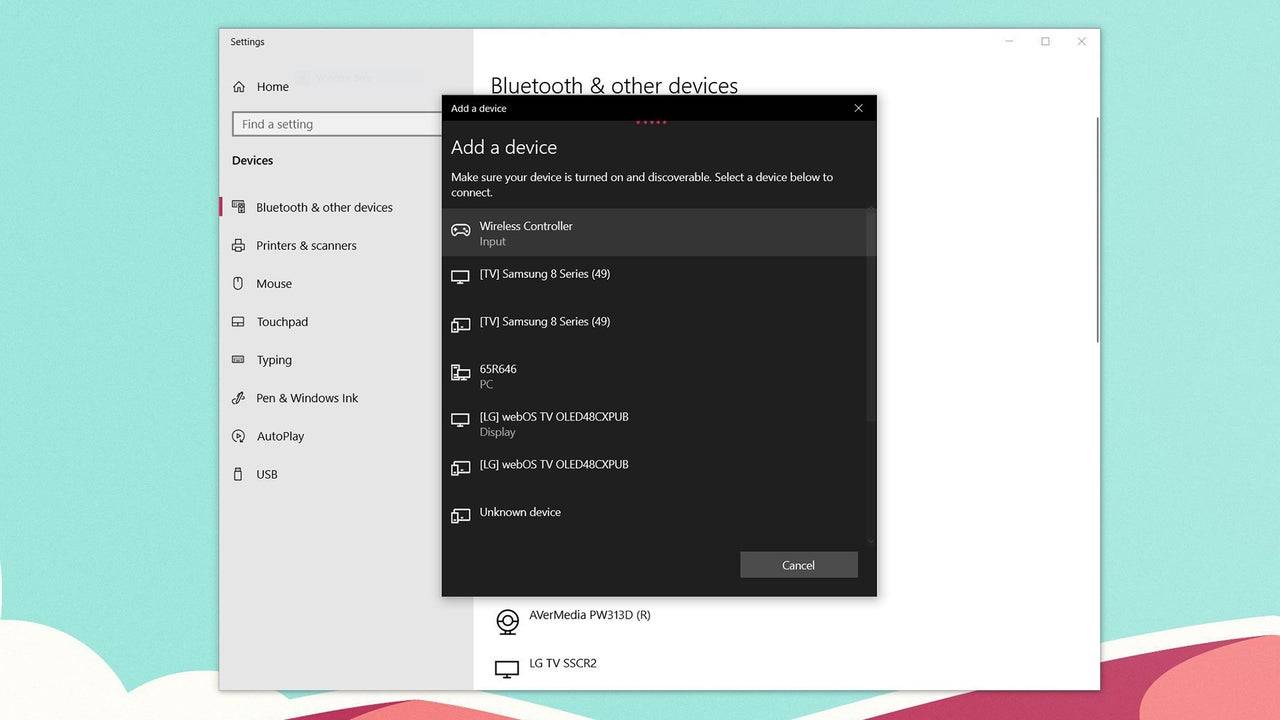
Comment associer le contrôleur DualSense PS5 sur PC sur Bluetooth
- Accédez aux paramètres Bluetooth de votre PC en appuyant sur la touche Windows, en tapant "Bluetooth" et en sélectionnant Bluetooth et autres appareils dans le menu.
- Cliquez sur Ajouter Bluetooth ou un autre appareil .
- Choisissez Bluetooth dans la fenêtre contextuelle.
- Sur votre contrôleur DualSense (assurez-vous qu'il est déconnecté et alimenté), appuyez sur le bouton PS et le bouton Créer (à côté du D-Pad) simultanément jusqu'à ce que la barre lumineuse sous le pavé tactile commence à clignoter.
- Sur votre PC, sélectionnez votre contrôleur DualSense dans la liste des appareils Bluetooth disponibles.




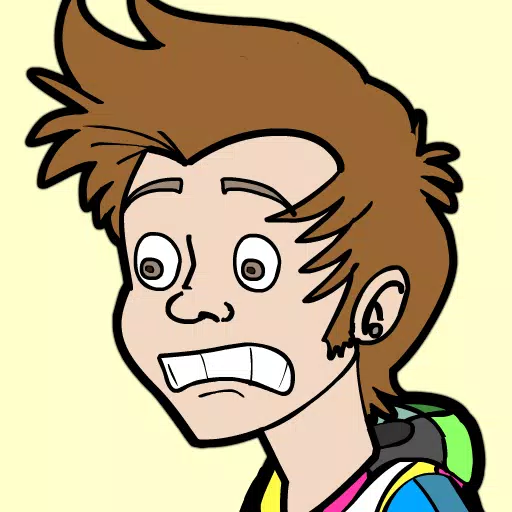


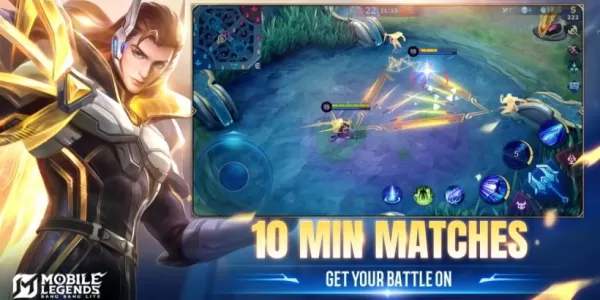



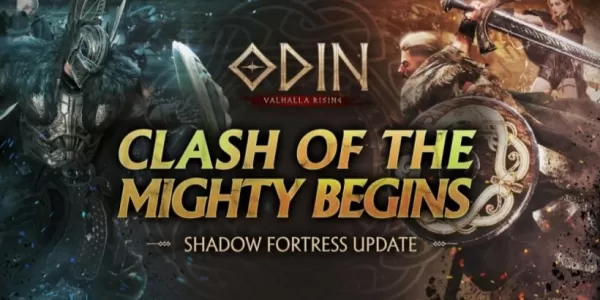
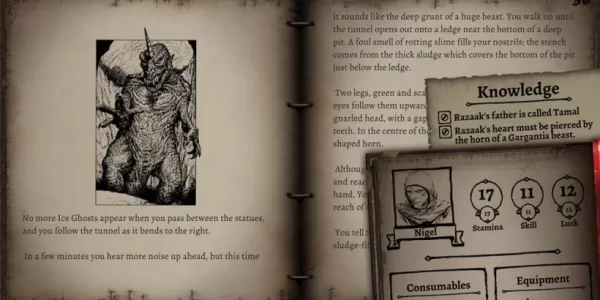











![Salvation in Nightmare [v0.4.4]](https://imgs.21qcq.com/uploads/36/1719555347667e551321c26.jpg)




